编辑:秩名2022-08-25 17:01:29
用户使用PPT演示文稿制作出来的文档文件,都是可以在导出存储的时候,自定义修改设置保存格式类型的。并且具体的视频文件转换方法,小编也已经为大家整理在下方的文章中了,一起来看看吧!
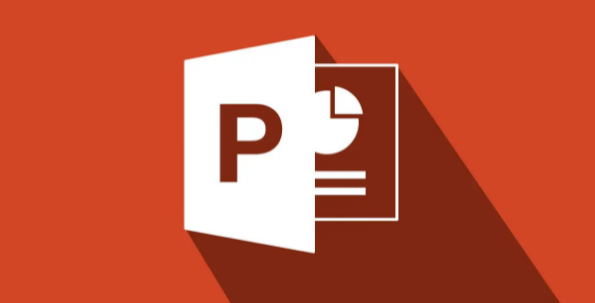
1.打开需要处理的PPT文稿素材,点击文件菜单中的导出按钮
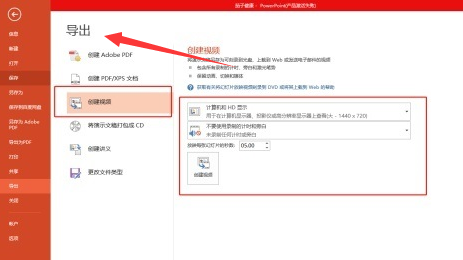
2.随后在文件另存的路径选择窗口中,打开保存类型的子菜单
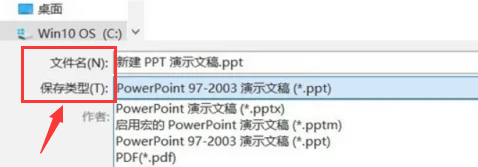
3.找到并选中其中的MP4视频格式
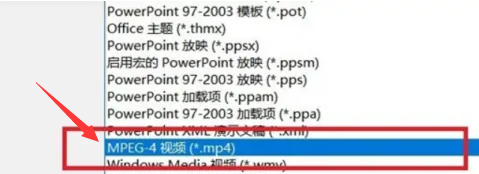
4.最后点击确定按钮,等待系统自动完成转换制作即可

大家在看完以后如果觉得对自己有帮助的话,不要忘记给Iefans点个关注支持一下哦!

对于许多办公人士来说,微软家的word、excel、ppt就是生产力工具,但不是每个人都用得惯这一套系统,小编带来的电脑文档软件专题可以为大家提供新的选择,它们都不需要花费额外的精力学习,可以快速上手。

39Mb
文档管理

41Mb
编程工具

48Mb
文档管理

37.38MB
文档管理

112KB
文档管理

45.56MB
文档管理

35.97MB
文档管理

45.35MB
文档管理

58.11MB
文档管理

37.44MB
文档管理

35Mb
文档管理

49Mb
文档管理

生产力三件套,word、excel、ppt,虽然微软在这个领域的名气很大,但不是每个用户都习惯使用它们家的软件,以下这些office办公软件由小编精心挑选,全部都能免费下载,保证能够满足大家的各色办公需求。

37.44MB
文档管理

54.22MB
其他工具

57Mb
桌面辅助

43.47MB
文档管理

48Mb
文档管理

58.11MB
文档管理

39Mb
文档管理

53.18MB
文档管理

40.82MB
文档管理

37.38MB
文档管理